
Радим на Интернету у било којем прегледачу, корисник очекује да ће сви садржај веб страница бити правилно приказани. Нажалост, подразумевано, претраживач не може нормално приказати сав садржај без посебних додатака. Конкретно, данас ће се о томе расправљати како се активира додатак Адобе Фласх Плаиер.
Адобе Фласх Плаиер је добро познат додатак који је потребан да би претраживач могао да прикаже блиц садржај. Ако је додатак онемогућен у прегледачу, респективно, веб претраживач неће моћи да приказује блиц садржај.
Видео упутство
Како омогућити Адобе Фласх Плаиер?
Пре свега, додатак Адобе Фласх Плаиер мора бити инсталиран за ваш рачунар. Детаљније је описано у једном од наших прошлих предмета.
Погледајте такође: Како инсталирати Фласх Плаиер на рачунару
Како укључити Фласх плаиер у Гоогле Цхромеу?
За почетак, морамо доћи до додатка. Да бисте то учинили, уметните следећу везу на адресни бар веб прегледача и кликните на тастер Ентер да бисте отишли на њега:
Цхроме: // додаци
Једном на страницу за управљање додацима, пронађите је на листи Адобе Фласх Плаиер-а, а затим обавезно да прикажете дугме "Онемогући" означавајући да је додатак тренутно укључен. Ако видите дугме "Укључити" Кликните на њу и рад додатка ће се активирати.

Како укључити Фласх плаиер у Иандек.Бровсер?
Ако сте корисник Иандек.баусера или било који други веб претраживач створен на основу хромима, на пример, Амиго, Рамблер оф Брупер и других, а затим се активирање Фласх Плаиер-а у вашем случају врши у потпуно истом као што је то урађено за Гоогле Цхроме.Како укључити Фласх плаиер у Мозилла Фирефок-у?
Да бисте активирали Адобе Фласх Плаиер у веб претраживачу Мозилла Фирефок, кликните на горњи десни угао на тастеру менија прегледача и на приказаном прозору отворите одељак "Додавање".
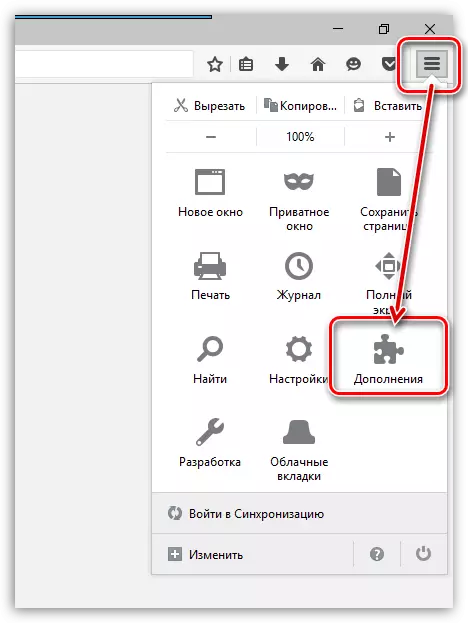
На левој страни прозора пратите прелазак на картицу. "Додаци" И проверите да ли је Схоцкваве Фласх додатак обележен статус "Увек укључује" . Ако имате други статус, поставите жељену, а затим затворите прозор рада са додацима.
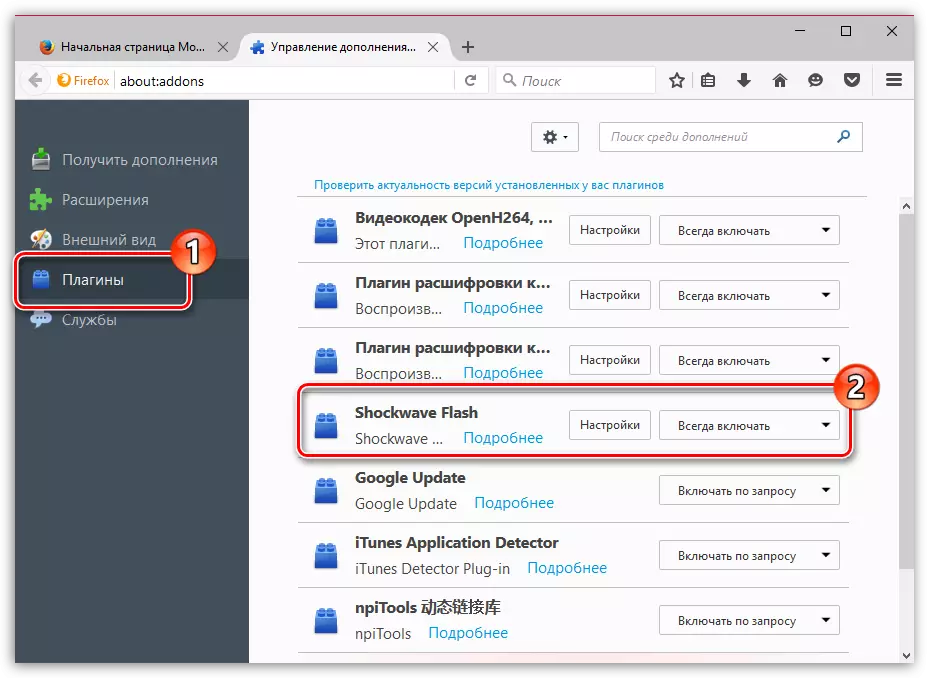
Како укључити Фласх плаиер у опери?
Уметните прегледач на адресу адреса на следећу везу и кликните на тастер Ентер да бисте ишли на њега:
Опера: // додаци
На екрану се појављује на екрану. Пронађите Адобе Фласх плаиер на листи и проверите да ли је дугме "Онемогући" што указује да је дело додатка активан. Ако видите дугме "Укључити" , Кликните на њега једном, након чега ће се подесити рад Фласх Плаиер-а.

Из овог малог чланка научили сте како да укључите додатак Фласх Плаиер у прегледачу. Ако имате било каквих питања о активирању Фласх Плаиер-а, питајте их у коментарима.
